Ինչպե՞ս անել, որ Word փաստաթուղթը կարդա միայն:
Word փաստաթուղթը պաշտպանելու համար գուցե ցանկանաք, որ այն ընթերցվի միայն և թույլ չտա ձեզ կամ այլ օգտվողներին փոխել այն: Այստեղ այս հոդվածը կներկայացնի միայն Word- ի փաստաթուղթը միայն կարդալու դարձնելու երեք բարդ եղանակներ:
Word փաստաթուղթը կարդացեք միայն բացելուց առաջ
Կատարեք բացման Word փաստաթուղթ, որը կարդացվում է միայն Սահմանափակ խմբագրման հնարավորության միջոցով
Կատարեք բացման Word փաստաթուղթ, որը կարդում է միայն Save as Tools- ը
Ներդիրներով զննում և խմբագրում բազմաթիվ Word փաստաթղթեր ՝ Firefox, Chrome, Internet Explore 10:
Ձեզ կարող է ծանոթ լինել Firefox / Chrome / IE- ում մի քանի վեբ էջեր դիտելու և դրանց միջև փոխելու միջոցով ՝ հեշտությամբ սեղմելով համապատասխան ներդիրները: Այստեղ Office Tab- ն աջակցում է նմանատիպ վերամշակման, որը թույլ է տալիս թերթել բազմաթիվ Word փաստաթղթեր մեկ Word պատուհանում և հեշտությամբ անցնել նրանց միջև ՝ կտտացնելով դրանց ներդիրներին: Կտտացրեք ամբողջական գործառույթների անվճար փորձաշրջանի համար:

Բառի համար առաջարկվող արտադրողականության գործիքներ
Kutools բառի համարԻնտեգրում AI 🤖, ավելի քան 100 առաջադեմ գործառույթներ խնայում են ձեր փաստաթղթերի մշակման ժամանակի 50%-ը:Անվճար ներբեռնում
Գրասենյակային ներդիրՆերկայացնում է Word-ի (և Office-ի այլ գործիքների) զննարկիչի նմանվող ներդիրները՝ հեշտացնելով բազմափաստաթղթային նավիգացիան:Անվճար ներբեռնում
 Word փաստաթուղթը կարդացեք միայն բացելուց առաջ
Word փաստաթուղթը կարդացեք միայն բացելուց առաջ
Դուք կարող եք հեշտությամբ կարդալ Word- ի փակ փաստաթուղթը միայն փոխելով դրա հատկությունները: Կարգավորելու համար հետևեք ստորև ներկայացված քայլերին.
1, Բացեք նշված Word փաստաթուղթը պարունակող պանակը, աջ կտտացրեք Word փաստաթղթին և ընտրեք Հատկություններ համատեքստային ընտրացանկից: Տեսեք,
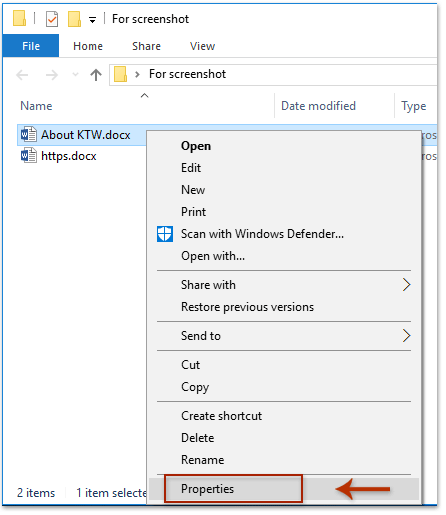
2, Հատկություններ դուրս գալու երկխոսության դաշտում ստուգեք Միայն կարդալու համար տարբերակը այս երկխոսության տուփի ներքևում և կտտացրեք այն OK կոճակ Տեսեք,
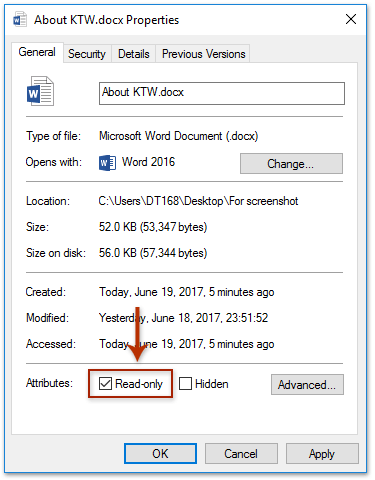
Այսուհետ Word փաստաթուղթը կբացվի միայն կարդալու տեսքով, ինչպես ցույց է տրված ստորև նշված էկրանի նկարը.

 Կատարեք բացման Word փաստաթուղթ, որը կարդացվում է միայն Սահմանափակ խմբագրման հնարավորության միջոցով
Կատարեք բացման Word փաստաթուղթ, որը կարդացվում է միայն Սահմանափակ խմբագրման հնարավորության միջոցով
Եթե Ձեզ անհրաժեշտ է բացել Word փաստաթուղթը, որը կարդալու է միայն խմբագրումից հետո, կարող եք կիրառել այն Սահմանափակել խմբագրումը առանձնահատկությունն այն հեշտությամբ կատարելու համար:
1: Սեղմեք տեսություն > Սահմանափակել խմբագրումը Սահմանափակել խմբագրման պատուհանը միացնելու համար: Տեսեք,

 |
2, Խնդրում ենք սահմանափակել խմբագրման պատուհանում (1) ստուգեք Փաստաթղթում թույլատրել խմբագրման միայն այս տեսակը տարբերակ, (2) ընտրել Ձևաթղթերի լրացում Ստորև բերվող ցուցակից և այնուհետև (3) սեղմեք Այո, Սկսեք Պաշտպանությունը կոճակ Տեսեք ձախ էկրանի նկարը. 3, Բացվող Start Enforcing Protection երկխոսության դաշտում մուտքագրեք գաղտնաբառ երկուսում էլ Մուտքագրեք նոր գաղտնաբառ (ըստ ցանկության) և Նորից մուտք գործեք գաղտնաբառ ՝ հաստատելու համար տուփերը և կտտացրեք OK կոճակ Տես ստորև նկարը. 4, Փակեք Սահմանափակ խմբագրման պատուհանը: |
Այսուհետ, ամբողջ փաստաթուղթը միայն ընթերցանության է, և որևէ օգտվողների արգելվում է խմբագրել այս փաստաթուղթը:
ՆշումԽնդրում եմ, միայն կարդալու տեսքը անջատելու համար (1) սեղմել տեսություն > Սահմանափակել խմբագրումը Սահմանափակել խմբագրման պատուհանը, (2) Սեղմեք է Դադարեցնել պաշտպանությունը կոճակը, իսկ հետո (3) մուտքագրեք նշված գաղտնաբառը `դուրս գալու Անպաշտպան փաստաթուղթ երկխոսության տուփից: Տեսեք,
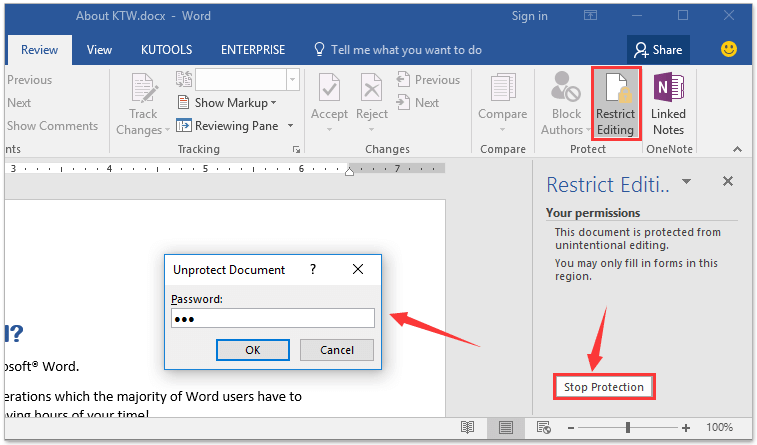
 Կատարեք բացման Word փաստաթուղթ, որը կարդում է միայն Save as Tools- ը
Կատարեք բացման Word փաստաթուղթ, որը կարդում է միայն Save as Tools- ը
Բացի Սահմանափակման խմբագրման հնարավորությունից, Դուք կարող եք նաև ընթերցել Word- ի բացման փաստաթուղթը `կազմաձևելով Save As Tools- ը Word- ում: Խնդրում ենք անել հետևյալը.
1: Սեղմեք Ֆայլ > Պահել As > Թերթել.
2, Պահել որպես երկխոսության դաշտում սեղմեք Գործիքներ > Ընդհանուր Ընտրանքներ, Տեսեք,
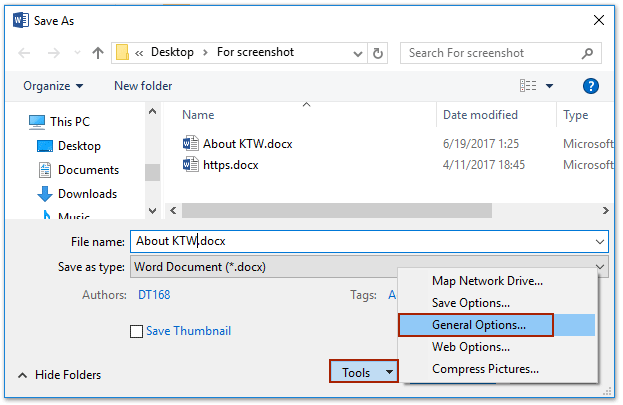
3, Առաջիկա ընդհանուր ընտրանքների երկխոսության դաշտում ստուգեք Առաջարկվում է միայն կարդալու համար տարբերակը եւ սեղմեք OK կոճակ Տեսեք,
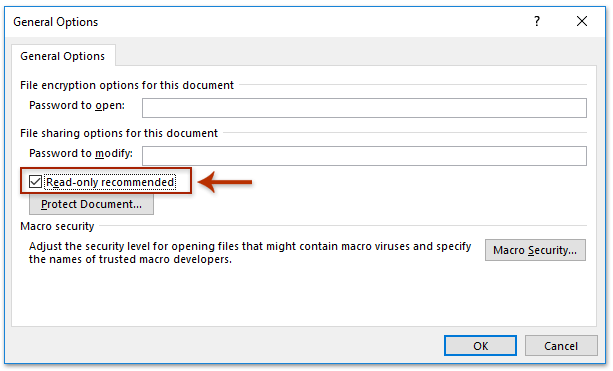
4, Այժմ դուք վերադառնում եք «Պահել որպես» երկխոսության տուփ, սեղմեք այստեղ Փրկել կոճակը ուղղակիորեն ՝ առանց նպատակակետի պանակը և ֆայլի անունն ընդհանրապես նշելու:
Notes:
(1) Եթե ձեր Word փաստաթուղթը նախկինում երբեք չի պահպանվել, դուք պետք է որպես նորմալ նշեք նպատակակետի թղթապանակը և ֆայլի անունը:
(2) Եթե Microsoft Word- ի նախազգուշացման երկխոսության վանդակը հայտնվում է, ինչպես ցույց է տրված ստորև նշված նկարը, խնդրում ենք կտտացնել այո առաջ գնալու կոճակը:

5, Փակել ընթացիկ Word փաստաթուղթը:
Երբ ավելի ուշ բացեք Word փաստաթուղթը, դուրս կգա երկխոսության պատուհան և կասի, որ այս Word փաստաթուղթը ընթերցվում է միայն, ինչպես ցույց է տրված ստորև նկարված նկարում.
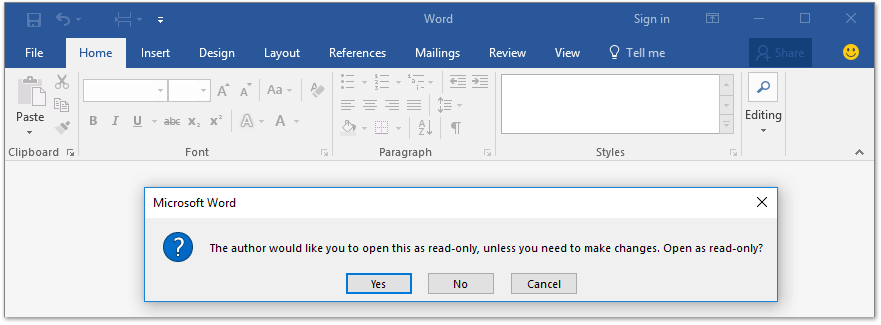
Գրասենյակի արտադրողականության լավագույն գործիքները
Kutools բառի համար - Բարձրացրեք ձեր բառի փորձը Over-ի հետ 100 Ուշագրավ առանձնահատկություններ!
🤖 Kutools AI օգնականՓոխակերպեք ձեր գրածը AI-ի միջոցով - Ստեղծեք բովանդակություն / Վերաշարադրել տեքստը / Ամփոփել փաստաթղթերը / Հարցրեք տեղեկատվության համար Փաստաթղթի հիման վրա, բոլորը Word-ի շրջանակներում
📘 Փաստաթղթերի տիրապետում: Էջերի բաժանում / Միաձուլեք փաստաթղթերը / Արտահանել ընտրություն տարբեր ձևաչափերով (PDF/TXT/DOC/HTML...) / Խմբաքանակի փոխակերպում PDF-ի / Արտահանել էջերը որպես պատկերներ / Միանգամից մի քանի ֆայլ տպեք...
✏ Բովանդակության խմբագրում: Խմբաքանակի որոնում և փոխարինում Բազմաթիվ Ֆայլերի միջով / Չափափոխել բոլոր նկարները / Փոխադրել աղյուսակի տողերը և սյունակները / Աղյուսակը տեքստի վերափոխել...
🧹 Անհեշտ մաքրություն:Հեռացրու Լրացուցիչ տարածքներ / Բաժնի ընդմիջումներ / Բոլոր վերնագրերը / Տեքստային տուփեր / Hyperlinks / Լրացուցիչ հեռացման գործիքների համար այցելեք մեր Հեռացնել խումբը...
➕ Ստեղծագործական ներդիրներՆերդիր Հազար բաժանիչներ / Նշեք վանդակները / Ռադիո կոճակներ / QR Code / Շտրիխ կոդ / Անկյունագծային աղյուսակ / Հավասարության վերնագիր / Նկարի վերնագիր / Աղյուսակի վերնագիր / Բազմաթիվ նկարներ / Բացահայտեք ավելին Տեղադրեք խումբը...
🔍 Ճշգրիտ ընտրանքներ: Մատնանշել կոնկրետ էջեր / սեղաններ / ձեւավորում / վերնագրի պարբերություններ / Ընդլայնել նավարկությունը ավելին Ընտրեք հատկանիշներ...
⭐ Աստղերի բարելավումներ: Արագ նավարկեք ցանկացած վայր / կրկնվող տեքստի ավտոմատ տեղադրում / անխափան անցում փաստաթղթի պատուհանների միջև / 11 Փոխակերպման գործիքներ...

